Windows10系统之家 - 安全纯净无插件系统之家win10专业版下载安装
时间:2019-11-26 14:48:06 来源:Windows10之家 作者:huahua
在使用win10系统的电脑玩魔兽世界游戏的时候,很多的用户们都遇到了一种情况,那就是鼠标指针会控制视角,导致游戏画面乱转,使用起来非常的不方便,win10玩魔兽世界鼠标视角乱转如何解决,其实解决起来也很简单,有需要的用户,快来看看详细教程吧~
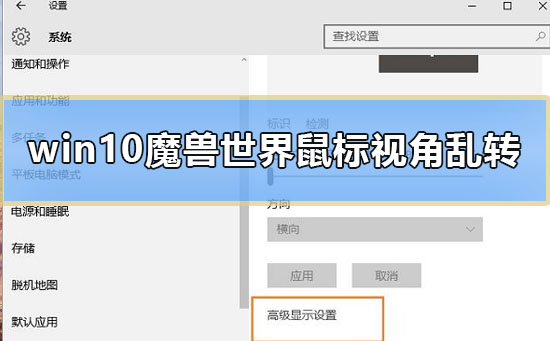
win10玩魔兽世界鼠标视角乱转如何解决
第一种方法:
1.在桌面上单击右键,选择【显示设置】;

2.点击右侧底部的 高级显示设置;

3.在分辨率下拉菜单修修改分辨率,点击应用 -- 保留设置,设置之后再进入游戏测试!

第二种解决方法:
1.在开始菜单上单击鼠标右键,在弹出的菜单中点击【控制面板】;
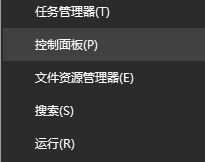
2.打开控制面板后点击【硬件和声音】,如图:
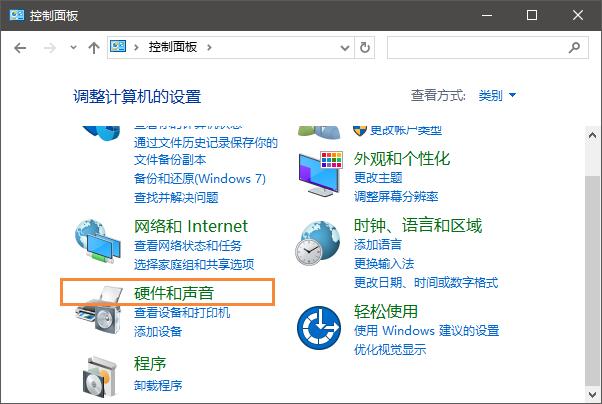
3.在右侧【设备和打印机下面】点击【鼠标】按钮,如图:
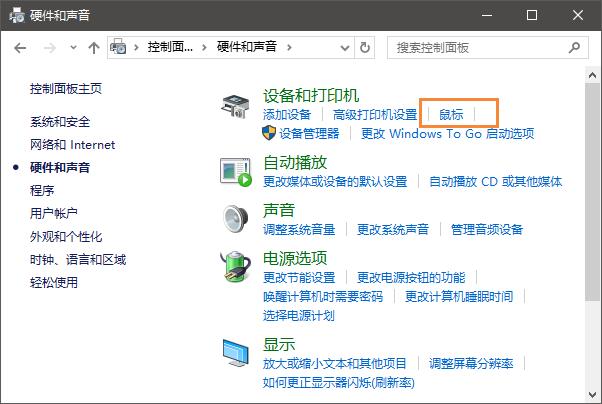
4.在鼠标设置界面点击【指针选项】,如图:
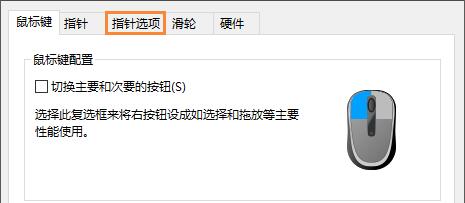
5.将下面【提高指针精确度】的勾去掉,点击应用,然后重新勾选该选项,点击应用确定;
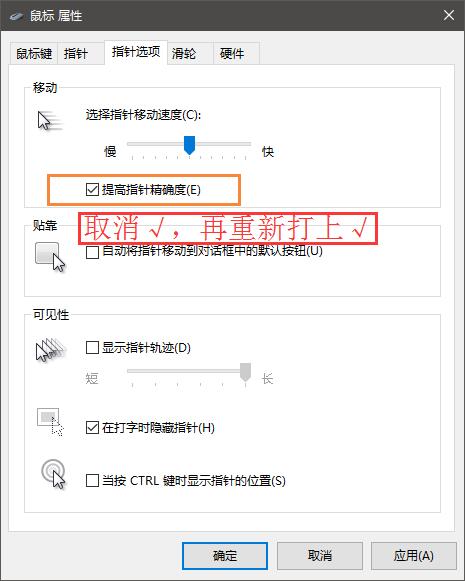
6.此外我们在wow.exe 或者 wow64.exe 右键,属性 勾选【高dpi设置时禁用镜头缩放】如果无效说明你右键的程序不对,请确认自己的系统是64位还是32位,推荐两个都勾上即可,如图:
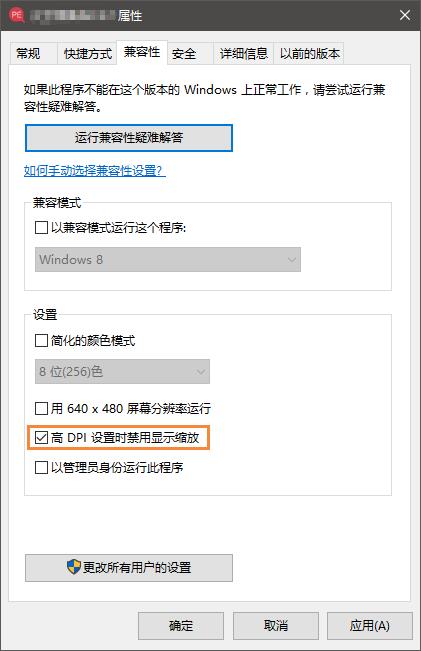
热门教程
热门系统下载
热门资讯





























